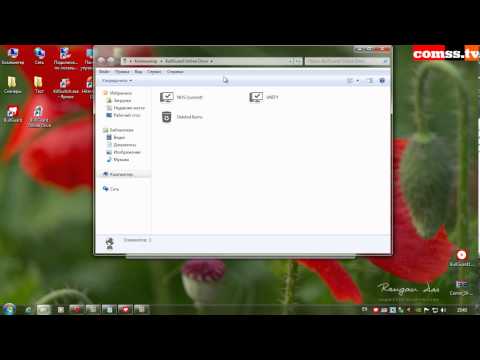DISM или Deployment Image Servicing and Management - это утилита командной строки, которая может использоваться для управления и обслуживания изображений ОС и восстановления любого файла образа Windows или подготовки Предварительная установка Windows файл изображения. Его можно использовать для восстановления вашего образа образа Windows, когда ваша ОС начинает работать с ошибками и замедляется во время загрузки или обычного использования. Поскольку это инструмент командной строки, он не имеет пользовательского интерфейса. Сегодня мы рассмотрим Дисковый графический интерфейс, который является бесплатным инструментом, который связывает утилиту командной строки DISM в графическом интерфейсе.
Дисковый графический интерфейс для Windows 10
DISM GUI - это простое приложение, написанное на.NET и доступное в виде бесплатного программного обеспечения с открытым исходным кодом. Это заставляет вас чувствовать себя как дома, предоставляя основные утилиты DISM, такие как сборка файлов изображений, управление драйверами, функциями или пакетами и т. Д. Прямо вверх. Давайте взглянем на основные сервисы, которые он предоставляет, что делает его отличным теневым ресурсом для развертывания и управления.
Монтирование файла WIM

Вы можете легко установить WIM (формат файлов изображений Windows) используя эту утилиту. Просто выберите файл WIM, нажав Выберите WIM а затем укажите папку в качестве места установки. Однако папка должна быть пустой. Вы можете нажать на Показать информацию о WIM для получения конкретной информации о выбранном файле WIM. Подробности печатаются в текстовой области под названием as Выход DISM.
После того, как все готово, нажмите Mount WIM для начала процесса.
Управление драйверами и пакетами
После создания файла изображения вы можете легко добавить драйверы и обновить пакеты в файл изображения. Перейдите к Управление драйверами на верхней панели и выберите папку, в которой хранятся драйверы, и нажмите Добавить драйверы чтобы добавить их в файл изображения. Кроме того, вы также можете удалить определенный драйвер или просмотреть всю соответствующую информацию о установленных драйверах.

Другие полезные услуги
DISM GUI поставляется с некоторыми другими удобными утилитами, такими как Управление функциями, Обслуживание версий, Обслуживание приложений, и т. д. Инструмент теперь также поддерживает.NET Framework 4.0. Если вы не так много, если мастер встроенной утилиты командной строки DISM, то DISM GUI - это то, что вы ищете.
Вы можете прочитать всю документацию и требования и загрузить этот инструмент из своего официального CodePlex сайт Вот, Сообщите нам свои мысли об этом, как только вы дадите ему шанс.
Также взгляните на DISM ++ - это бесплатный инструмент настройки ОС Windows и средство уменьшения размера.
Похожие сообщения:
- Запустите DISM для восстановления образа системы Windows и Windows Component Store в Windows 10
- DISM ++ - это бесплатный инструмент настройки ОС Windows и средство уменьшения размера
- Эффективное управление изображениями ОС с помощью DISM в Windows 10/8
- Ошибка DISM в Windows 10. Исходные файлы не найдены
- Команды WMI в Windows 10/8/7